İçindekiler
Bir önceki yazımda vSphere Hypervisor ESXi 6.7 üzerinde Sanal Makine oluşturmak için gerekli adımlardan bahsetmiştim. Bu yazımda ise vSphere Hypervisor ESXi 6.7 üzerinde bir sanal makinenin nasıl klonlanacağını öğreneceksiniz.
Sanal Makine klonlama, bir vCenter sunucunuz olduğunda genellikle iki adımlı kolay bir işlemdir. Ancak herhangi bir nedenle bir vCenter sunucunuz yoksa ve ESXi ana bilgisayardan bir sanal makine klonlamanız gerekiyorsa ne olacak? Sonraki adımlar bunu nasıl başaracağınızı açıklayacaktır.
vSphere ESXi 6.7'de Sanal Makineler Nasıl Klonlanır?
ESXi'den bir Sanal makineyi klonlamak için, önce Sanal makinenin dosyalarının ve sanal diskinin nerede saklandığını bulmanız gerekir. Bunu yapmak için:
1. Gücü Kapatın Klonlamak istediğiniz makineyi (Kapatın).
2. Ardından, klonlamak istediğiniz Sanal makineyi seçin ve Düzenle. (veya makineye sağ tıklayın ve Ayarları Düzenle )

3. At Sanal Donanım sekmesi, genişletmek ve Sabit Disk 1 'nin adına ve konumuna (veri deposu) dikkat edin. Disk Dosyası ( vm_name .vmdk).

4. Sonraki adımda Sanal Makine Seçenekleri sekmesinde Genel Seçenekler 'nin adına ve konumuna dikkat edin. VM Yapılandırma dosyası ( vm_name .vmx). İşiniz bittiğinde İptal bu pencereyi kapatmak için.
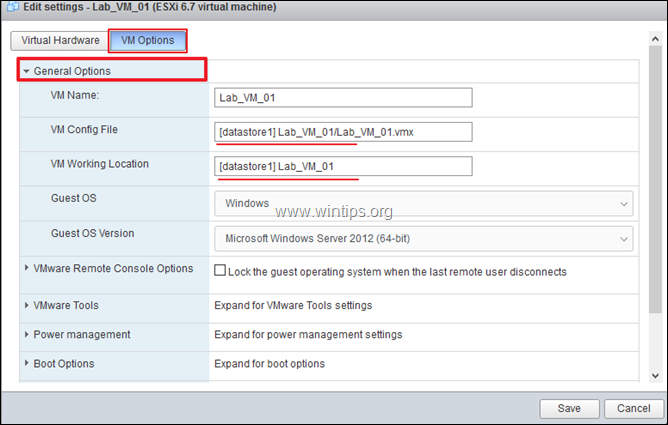
5. Şimdi seçin Depolama ve açın Veri deposu tarayıcısı.
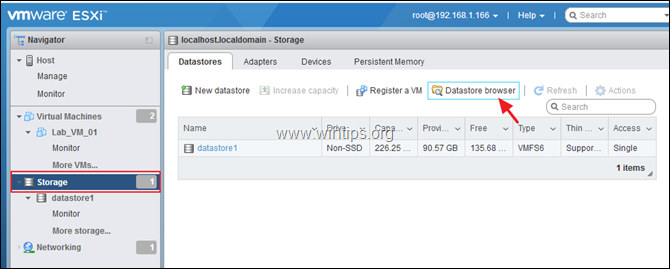
6. Sol bölmede, klonlanan makine için VM dosyalarını depolamak istediğiniz Veri Deposunu seçin ve Oluştur'a tıklayın dizin.
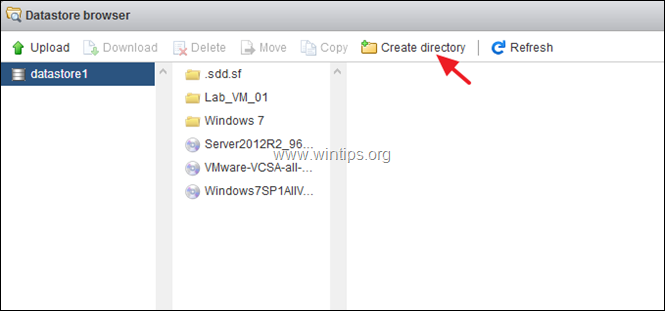
7. Yeni klasör için bir ad yazın ve Dizin Oluştur. *
Not: Yeni klasörde, yeni klonlanmış makinenin dosyaları saklanacaktır, bu nedenle tanınabilir bir ad verin.
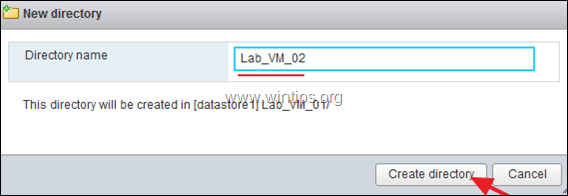
8. Şimdi, klonlamak istediğiniz sanal makinenin depolama klasörünü seçin.
9a. " üzerine sağ tıklayın vm_name .vmdk" dosyasını seçin ve Anlaşıldı .
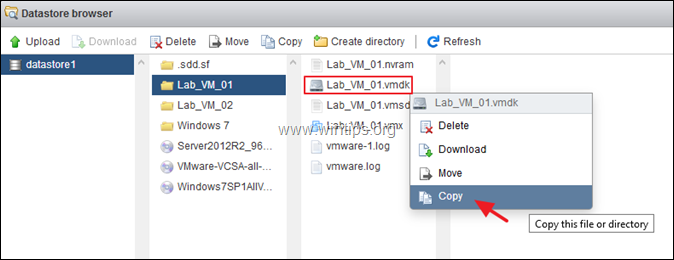
9b. Yeni klonlanmış makine için daha önce oluşturduğunuz yeni klasörü seçin ve Anlaşıldı .
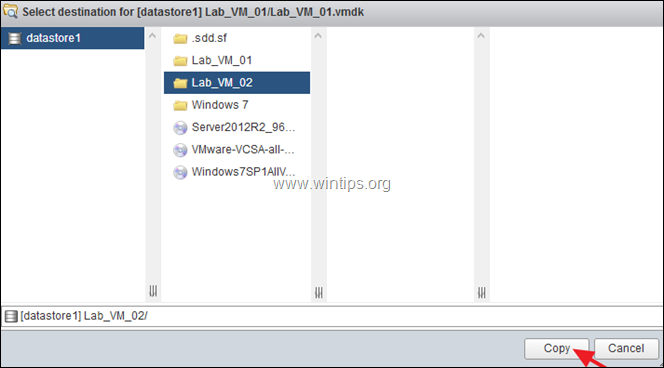
9c. Aynı adımları uygulayın ve " vm_name .vmx" dosyasını yeni klasöre aktarın.
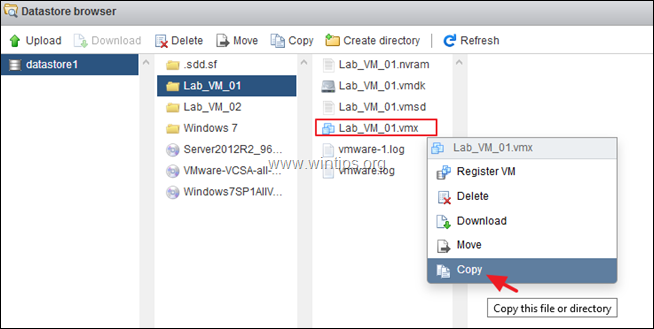
9d. Bitirdiğinizde, tıklayın Kapat .
10. Şimdi, tıklayın Monitör ve sonra Görevler sekmesini tıklayın. Kopyalama işlemi tamamlandıktan sonra bir sonraki adıma geçin.
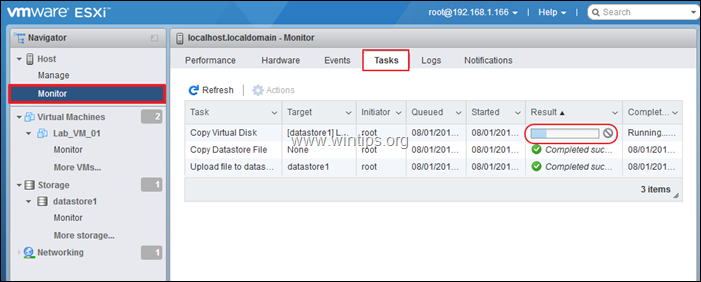
11. Kopyalama işlemi tamamlandığında veri deposu tarayıcısı (Depolama > Veri deposu tarayıcısı).
12. Yeni VM'nin depolama klasörüne gidin, " vm_name .vmx" yapılandırma dosyasını seçin ve Sanal Makineyi Kaydet . Sonra tıklayın Kapat .
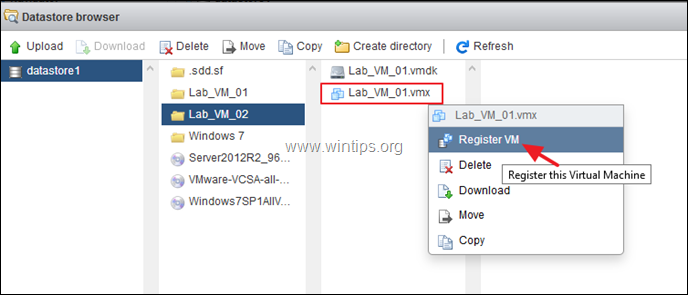
13. Klonlanan Sanal Makine şimdi ESXi ana bilgisayar envanter ekranında (sonunda) görünmelidir.
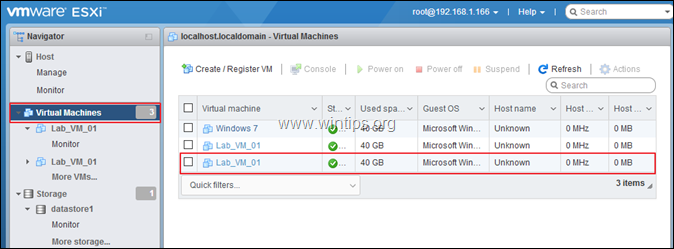
14. Klonlanmış makineye sağ tıklayın ve Yeniden Adlandır .
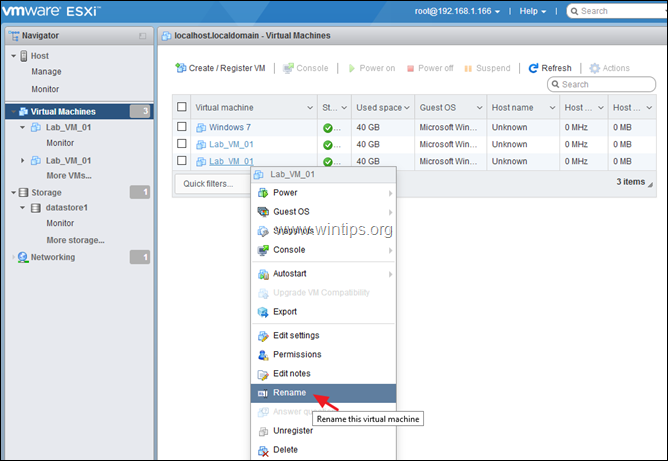
15. Klon makinesi için yeni bir ad yazın ve Yeniden Adlandır .
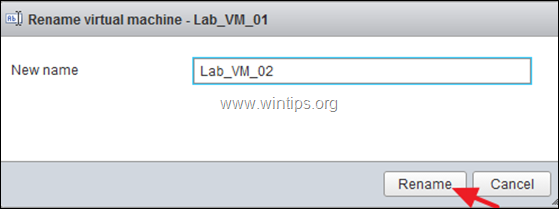
16. İşte bu! Klonlanmış makine kullanıma hazır. Klonu başlatmak için makineyi açın...
İşte bu kadar! Bu rehberin size yardımcı olup olmadığını, deneyiminizle ilgili yorumunuzu bırakarak bana bildirin. Lütfen başkalarına yardımcı olmak için bu rehberi beğenin ve paylaşın.

Andy Davis
Windows hakkında bir sistem yöneticisinin günlüğü





